⇣ Содержание

|
Опрос
|
реклама
Самое интересное в новостях
Canon PIXMA MX524 — доступное универсальное офисное МФУ
Canon всегда была сильным игроком в сегменте офисных МФУ. Это заслуга не только качества её устройств, но и их цены. Практически в любом сегменте рынка струйных МФУ устройства Canon при схожей функциональности могут похвастаться гораздо более разумной стоимостью, нежели конкуренты. Это можно сказать и про Canon PIXMA MX524. Устройство оборудовано модулем двусторонней печати и автоподачи документов сканера, факсом, а также проводным и беспроводным сетевыми модулями. Поддерживается прямая печать с мобильных устройств по Wi-Fi или по Bluetooth, кроме того, заявлена работа с технологией облачной печати Google CloudPrint. Ближайшие конкуренты со схожим набором функций значительно дороже, а схожие по цене во многом уступают по возможностям. На первый взгляд все очень заманчиво... ⇡#Технические характеристики, заявленные производителемCanon PIXMA MX524
⇡#Комплект поставкиКомплект поставки довольно скромный. Он включает два картриджа FINE, кабель питания, телефонный кабель, руководство по установке, компакт-диск с инструкцией по эксплуатации и установочным ПО. USB-кабеля традиционно нет. К счастью, устройства Canon не особо привередливы — сойдет любой кабель любого производителя. ⇡#Внешний видУже много лет многофункциональные устройства серий MX и MG чрезвычайно похожи друг на друга. Дошло до того, что уже с 5 метров трудно идентифицировать модель — вся разница зачастую сводится к размещению органов управления и дисплея. Иногда складывается впечатление, что дизайнера из Canon попросту уволили, когда он наконец выработал фирменный стиль, и теперь новую начинку пихают в старые корпуса. Вернёмся к нашим... МФУ. Почти все устройство глянцевое — не сверкает только центральная часть его крышки. С глянцем Canon экспериментирует давно, но последнее время это увлечение зашло слишком далеко. Напомним: серия MX — чисто офисная. Да, смотрится глянцевое устройство здорово, но «пальчики» и пыль притягивает катастрофически быстро. Непрактично. Радует лишь то, что глянец не особо восприимчив к царапинам и мелким потёртостям, тогда как поверхность многих глянцевых МФУ моментально покрывается ими чуть ли не целиком. В общем, при аккуратном обращении корпус долго останется в первозданном виде, хотя протирать его всё же лучше микрофиброй. Боковые поверхности устройства пустовали бы вовсе, если бы не выемки-ручки. Спереди в транспортировочном положении можно заметить только лоток для бумаги, под которым скрыт приёмный лоток, а также дверца доступа к внутренностям устройства. Сзади все разъёмы сконцентрированы в правой части — это пара RJ-11, предназначенных для подключения к телефонной линии или телефонному аппарату, Ethernet, порт USB (тип B-F), а также разъём подключения кабеля питания. По центру находится крышка механизма протяжки листов, к которому придется лазать, если листы замнутся. Крышка установлена глубоко, для доступа к ней приходится приподнимать заднюю часть устройства. Интересно, производитель этим намекает на то, что листы заминаются не так уж часто? Отсек установки картриджей Разъёмы в тыльной части Стоит признать, что компоновка не самая удачная, ведь глубокое расположение механизма протяжки не позволило установить в довольно крупном корпусе хотя бы небольшую кассету для бумаги. В этом вроде бы нет ничего страшного, но если надо закрыть лоток, то требуется сначала вынуть установленную стопку и куда-то её переложить. В результате большую часть времени устройство стоит с открытым лотком и установленной бумагой, что при дефиците пространства на столе не слишком удобно. К слову, лоток для бумаги весьма своеобразный. Он не телескопический, а раскладной. Приёмный лоток телескопический, а открывается он автоматически вслед за лотком для бумаги. Ёмкость приёмного лотка не заявлена, но он без проблем способен принять до 50 листов. Крышка МФУ довольно массивная, что и не удивительно, ведь в нее встроен модуль автоматической подачи документов сканера, а также панель управления. Цифровые клавиши с подсветкой, и видны только при их активности, например при работе с модулем факсимильной связи либо в отдельных разделах настроек. В верхней части крышки находится лоток автоматической подачи сканера, дополненный регулятором ширины устанавливаемого носителя. ⇡#ПодключениеЗабавно: поддержка ОС семейства Linux в описании «Пиксмы» не заявлена, но в Ubuntu 12.10 МФУ подцепилось автоматически, тогда как Windows 8 не смогла сама распознать устройство. Конечно, для сетевого подключения МФУ в Windows от драйверов никуда не денешься, но хоть при прямом подключении хотелось бы видеть автоматическую настройку. К слову, в Linux сетевое подключение также не требует особых трудозатрат: достаточно лишь указать IP-адрес устройства. В Windows выбирать тип подключения необходимо на начальном этапе установки драйвера. Сетевая настройка в данном случае производится автоматически, однако предварительно потребуется прямое USB-подключение устройства. Подключить МФУ к точке доступа можно и при помощи панели управления, причём предусмотрена как возможность подключения в режиме WPS (если его поддерживает точка доступа), так и ручная настройка. Удивительно, но во втором случае для набора пароля цифровая клавиатура активируется, а вот IP-адрес и адрес DNS-серверов приходится вводить путём пролистывания цифр при помощи клавиш-стрелок — жутко неудобно. Canon PIXMA MX524 можно подключить и к мобильным устройствам на iOS, Windows RT и Android. С них можно как печатать, так и сканировать, сохраняя результаты в памяти мобильного устройства. Однако для начала потребуется поставить бесплатное приложение из соответствующего магазина. Есть у MX524 и встроенный веб-сервер, но он примитивен. Всего в наличии три пункта: сетевые настройки, другие настройки (они, в общем-то, тоже сетевые) и установка административного пароля. В корневом меню доступна информация о МФУ и сетевом подключении. Ни настройки политики доступности, ни времени использования, ни отчётов об использовании устройства нет. В общем, сисадминам тут ловить нечего. Разумеется, нет и функции сканирования в окне веб-браузера. В общем, веб-сервер встроен скорее «для галочки». Установленный USB-носитель, к сожалению, недоступен на ПК как при сетевом, так и при прямом подключении, хотя большинство конкурентов позволяют работать с установленными флешками как с внешним диском при прямом подключении или как с сетевым диском при сетевом подключении. ⇡#СканерВ сканере используются LED-подсветка и CIS-датчик, разрешение которого составляет 1200x2400 dpi. В общем, модуль сканера по данным параметрам стандартный. Крышка со встроенной автоподачей довольно тяжёлая, но не падает, если раскрыть ее на угол более 35 градусов, причём изменение угла фиксации не ступенчатое, а плавное. Кроме того, конструкция петель выдвижная, что позволяет приподнять крышку не на 7–10 мм, как у многих конкурентов, а на все 25. Благодаря этому можно сканировать развороты довольно толстых книг с закрытой крышкой. Вдобавок тяжелая крышка может придавить разворот книги/журнала, что опять же облегчает работу с устройством. Благодаря наличию USB-порта устройство может работать в автономном режиме. Настроек сканирования немного. Возможно указание типа оригинала (документ, фото), формата сохранения (JPEG, TIFF, PDF с поддержкой многостраничного режима), а также разрешения (75, 150, 300 и 600 точек/дюйм) и режима цветности. При сканировании в планшетном режиме можно посмотреть предварительный результат, а также указать размер носителя исходного изображения. Предусмотрен и автоматический режим, но автоматика умеет обрезать только внешние пустые поля, а поворачивать изображение, если носитель установлен не ровно, ее не научили. Документы лучше устанавливать ровно, совмещая угол носителя с дальним левым углом планшета. Предусмотрено как сохранение результата на внешний носитель, так и пересылка его на ПК с сохранением в заранее указанном каталоге либо отправка в приложение работы с электронной почтой, а также сканирование в облако (веб-альбом). Программа сканирования ScanGear вполне узнаваема: каких-либо существенных отличий от предшествующих версий ПО нет. Предусмотрено два режима настроек — полностью автоматический и расширенный режимы. Последний позволяет изменять массу параметров, начиная с разрешения и заканчивая настройками тона и цветового баланса. Кроме того, в расширенном режиме возможно создание профилей настроек, причём количество создаваемых профилей неограниченно. Независимо от выбранного режима автоматика умеет корректно обрезать пустые поля, даже если носитель лежит неровно (не параллельно краям планшета), что невероятно удобно, к тому же конкуренты этого не умеют. Однако функция автоматического выравнивания может сработать некорректно, если на изображении много пустых полей, как, например, на приведённом ниже. А вот с обычными фото или документами автоматика справляется без проблем. Тестирование Для оценки цветового охвата сканера использовалась калибровочная таблица Munsell Color Checker. Таблица была отсканирована с разрешением 600 dpi с выключенной цветокоррекцией, после чего сохранена в формате TIFF без сжатия. На основании идеализированной модели проверочной таблицы был создан цветовой профиль, который позволил построить графики цветового охвата в системе Lab для координат ab при L, равном 25, 50 и 75. На изображениях жёлтая кривая — график цветового охвата тестируемого сканера, белая — стандартное цветовое пространство sRGB  График цветового охвата сканера в координатах ab при L=25, L=50, L=75 Скоростные показатели Для оценки скоростных характеристик сканировался лист формата А4 с различными настройками цвета и плотности, причём как в планшетном режиме, так и при использовании автоматической подачи. При тестировании использовалось лишь USB-подключение, потому как при сетевом подключении, в особенности беспроводном, пропускная скорость канала становится существенным ограничителем скорости работы сканера. При длительном отсутствии активности сканера он засыпает и лампа подсветки отключается, а при последующем возобновлении работы на подготовку к сканированию и прогрев лампы требуется около 5 секунд. Предварительное сканирование длится всего 3 секунды. Захват листа при использовании УАПД — 4 секунды. В таблице, приведённой ниже, указаны результаты без учёта длительности подготовки к сканированию (в планшетном режиме) и захвата листа (при использовании УАПД). Результаты весьма впечатляющие, и тут MX524 не уступает даже гораздо более дорогим фото-МФУ.
⇡#ПринтерМФУ построено на базе четырехцветного принтера. Если судить по количеству дополнительных модулей, можно было бы предположить, что используется четыре картриджа, но на самом деле их всего два — чёрный и триколор, как в наиболее доступных решениях. Экономия при производстве обернётся большими затратами на расходные материалы, ведь в триколоре все цвета одновременно закончиться не могут. Измерить длительность подготовки к работе оказалось невозможным — она каждый раз разная. Антирекорд за время тестирования составил 93 секунды. При запуске следующего задания на печать подготовка может достигать минуты. Конечно, не каждый раз, но и так иногда бывает. Конструкция приёмного лотка весьма своеобразная, и если в нём не выставлена подпорка с ограничителем хода бумаги, то листы попросту выпадают. И хорошо, если лоток находится над столом, а не в воздухе, что вполне возможно, учитывая габариты устройства. В общем, PIXMA MX524 необходимо либо устанавливать таким образом, чтобы листы падали на стол, либо выдвигать сравнительно хлипкую подпорку, которую достаточно легко отломать. Зато с подпоркой устройство складывает листы в довольно аккуратные пачки. К установке бумаги принтер довольно требователен, как и к её качеству. Например, при попытке печати на бумаге с замятыми краями MX524 тут же зажевал лист. И хуже всего то, что ещё несколько секунд после ЧП принтер пытался печатать, чем только усугублял ситуацию. Если же использовать бумагу без замятых краёв и аккуратно её устанавливать, то вытаскивать зажёванные листы вряд ли придётся. Напомним: делать это неудобно. Автономный режим печати достаточно продвинутый, функций и настроек у него масса. Возможна печать с USB-носителя или камеры, подключенной в режиме прямой печати, а также из веб-альбома. Предусмотрена функция автоматической коррекции фотографий, а также удаление эффекта «красных глаз». Настройки печати на ПК разделены на четыре вкладки: «Быстрая установка», «Главная», «Страница» и «Обслуживание». В общем, владельцы принтеров и МФУ Canon нового тут ничего не найдут. Для пользователей, не имеющих опыта общения с печатающей техникой Canon, приведём несколько снимков окна настроек печати. Тестирование Для оценки цветового охвата принтера использовался спектроколориметр Datacolor 1005, входящий в комплект Spyder3Studio. При помощи данного прибора была построена пара ICC-профилей — для обычной офисной бумаги плотностью 80 г/м2 и для глянцевой фотобумаги Canon GP-501 Glossy Photo Paper Everyday Use 170 г/м2, предназначенной для печати с высоким разрешением. На базе профилей для всех использованных типов бумаги и картриджей был построен график цветового охвата для цветовой координатной системы Lab в координатах ab для светлости L=25, 50 и 75. На графике: жёлтая кривая — офисная бумага, зелёная — бумага Canon GP-501, а для возможности сравнения приведена белая кривая, соответствующая стандартному цветовому пространству sRGB. 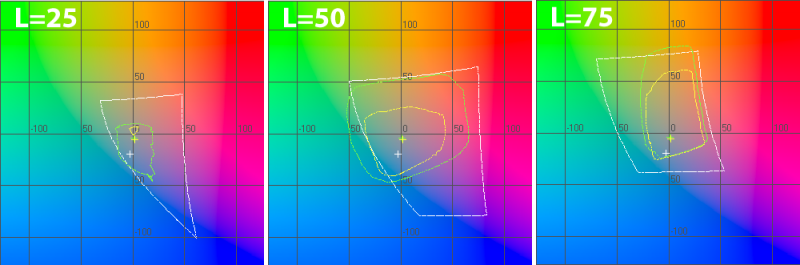 График цветового охвата принтера в координатах ab при L=25, L=50, L=75 Стандартные тестовые шаблоны 3DNews были распечатаны на тех же типах бумаги, что и при оценке цветового охвата. Тестовые шаблоны отсканированы с разрешением 600 dpi и сохранены в программе Adobe Photoshop в формате JPEG с минимальным сжатием. * Для просмотра полноразмерного изображения нажмите на миниатюру
Примеры фото
Источник фото: www.malenko.com Скоростные показатели Для проверки скорости печати текста было распечатано 10 листов текстового шаблона, полностью заполненного словом «Тест» (шрифт — Times New Roman, кегль — 12, межстрочный интервал — стандартный). В быстром режиме при полном заполнении страницы словом «Тест» среднее время печати страницы без учёта времени подготовки составило 12,4 секунды. При частичном заполнении в 20, 15 и 10 строчек среднее время печати снизилось до 10, 9,5 и 8,4 секунды соответственно. При печати в стандартном режиме на полное заполнение страницы в среднем потребовалось 16 секунд, а на частичное — 12, 10 и 9 секунд соответственно. Как видите, от уровня заполнения страницы скорость печати зависит незначительно, и виной тому слишком длительная загрузка листов. Качество печати текста в нормальном и быстром режимах не особо различается, но в последнем режиме изображение чуть светлее из-за меньшего расхода чернил, поэтому быстрый режим скорее стоило бы назвать экономичным. Ниже приведены кроп-фрагменты печати в режимах «быстро» и «стандарт» на обычной офисной бумаге плотностью 80 г/м2.
Фотопечать традиционно для струйных МФУ Canon оказалась довольно скоростной. Например, для печати изображения без рамок с максимальным качеством на носителе размером 10х15 см без учёта времени подготовки требуется 95 секунд, а для печати на носителе формата A4 при тех же настройках потребовалось 225 секунд. На фоне прямых конкурентов, особенно из лагеря Epson, PIXMA MX524 выглядит очень достойно. Шум Самым громким процессом является выброс листов, при котором шум достигает 64,1 дБА. При печати текста в стандартном качестве он колеблется в пределах 52,2–58,4 дБА, при печати фото формата А4 — 44,3–46,9 дБА, а печать носителей размером 10х15 см и того тише: 42,1–45,2 дБА. Как и во многих современных принтерах Canon, в PIXMA MX524 предусмотрена возможность активирования тихого режима, причём как постоянно, так и в чётко указанный временной промежуток. В этом случае независимо от установленного режима качества уровень шума падает, однако уменьшается не только шум, но и скорость печати. ⇡#КопированиеВ плане копирования PIXMA MX524 похвастаться особо нечем. Из дополнительных режимов можно отметить разве что функцию двусторонней печати и копирования разворотов книг без тёмных рамок. Настройки режима копирования практически такие же, как и в более дешёвых устройствах Canon. Предусмотрено несколько вариантов преобразования форматов, ручной ввод масштаба от 25 до 400% с шагом в 1% при коротком нажатии или 10% при длительном (удивительно, но, несмотря на наличие цифровой клавиатуры, масштабирование приходится прокручивать при помощи клавиш навигации), копирование по размеру установленной бумаги, печать двух или четырех копий на одной странице. Само собой, доступен выбор качества печати, а также формата и типа бумаги. В общем, без излишеств. К сожалению, МФУ было предоставлено на тест с полупустыми картриджами, из-за чего на полноценное тестирование скорости копирования попросту не хватило чернил. Последних капель оказалось достаточно лишь на экспресс-тест в одном из трёх доступных режимов качества, зато как при использовании автоматической подачи, так и при сканировании в планшетном режиме. В таблице длительность копирования указана без учёта времени подготовки, то есть с момента нажатия клавиши копирования и до выхода страницы. Canon PIXMA MX524. Скорость копирования, с
⇡#Дополнительные возможностиФаксимильные сообщения Как и большинство МФУ, ориентированных на работу в офисе или небольшой рабочей группе, MX524 оборудован модулем работы с факсимильными сообщениями. В принципе, в эпоху вездесущего присутствия Интернета в данном модуле особой необходимости нет, ведь факс можно принимать и отправлять даже без телефонного номера (например, с помощью сервиса eFAX, который в свои устройства активно интегрирует компания HP). Тем не менее этот атавизм, который пережил пластинки, кассеты и дискеты, всё ещё цепко держится за жизнь. Тестируемое устройство для работы с факсимильными сообщениями можно подключать к линии IP-телефонии (в меню работы с факсом предусмотрена соответствующая настройка), что в какой-то степени является альтернативой сервису eFAX. Что касается функциональности, то тут всё стандартно — возможны отправка и приём как монохромных, так и полноцветных изображений, создание адресной книги и получение в память устройства до 30 страниц факсимильных сообщений. Благодаря модулю двусторонней печати можно сэкономить на бумаге при получении многостраничных документов. К сожалению, сохранить полученные сообщения в сетевую папку либо на ПК не получится, но это обычно умеют лишь гораздо более дорогие устройства. Облачные сервисы Облачные сервисы нынче в тренде. Без них вполне можно обойтись, тем не менее они удобны. Предшествующая модель, MX514, несмотря на наличие проводного и беспроводного сетевых интерфейсов с облачными сервисами не работала, тогда как конкуренты от Epson и HP, пусть и более дорогие, этому быстро научились. Стоит отметить, что поддержка облачных сервисов — это фактически единственное значимое отличие MX524 от предка. Разумеется, есть поддержка Google Cloud Print, а также собственного кэноновского сервиса PIXMA Cloud Link, по сути дублирующего Google Cloud Print. Простота регистрации в сервисе облачной печати Google доведена до совершенства. Если имеется google-аккаунт, то процесс регистрации займёт меньше минуты, причём большая часть минуты пойдёт на печать короткой ссылки и QR-кода, зашитых в памяти МФУ. После чего необходимо либо ввести короткую ссылку в адресную строку веб-браузера, либо сфотографировать при помощи смартфона QR-код, перейти по ссылке и нажать клавишу подтверждения регистрации. Максимально просто и удобно — в Canon постарались. Также поддерживается возможность сохранения отсканированных изображений в веб-альбом Picasa и печать из него же. Разумеется, всё это без помощи ПК. Стоимость Для столь внушительного набора функций и модулей цена у PIXMA MX524 чрезвычайно низкая. В США стоимость аналога (MX522) такая же, как у предка. Соответственно, у нас ценник должен остаться на уровне MX514, то есть порядка 135–150 долларов США. К сожалению, в устройстве используются не раздельные цветные картриджи, а триколор и отдельный картридж с чёрными чернилами, поэтому расходы на цветную печать выше, чем у конкурентов. Средняя стоимость триколора составляет 750 рублей, а его заявленный ресурс — 180 страниц при печати документов или 69 фотографий 10х15 см. За картридж повышенной ёмкости уже нужно выложить порядка 950 рублей, но зато его ресурс достигает 400 страниц текста или 150 фотографий. Разумеется, ресурс заявлен при равномерном использовании цветов, что даже в теории маловероятно, то есть на самом деле он заметно меньше. Стоимость чёрного картриджа базовой ёмкости, ресурс которого составляет всё те же 180 страниц текста, — 670 рублей. За чёрный картридж повышенной ёмкости с ресурсом 600 страниц придётся выложить порядка 860 рублей. ⇡#ЗаключениеМФУ Canon PIXMA MX524 пришло на смену модели MX514. Единственное существенное отличие от предка — это поддержка облачных сервисов, однако и цена совершенно не изменилась, что не может не радовать. Среди устройств за 135–150 долларов, с модулем автоподачи сканера, факсом и двумя сетевыми модулями, кроме Canon PIXMA MX524 на ум приходит только Epson Stylus Office BX320FW и HP OfficeJet 4500. Но в данных устройствах установлены лишь простенькие монохромные сегментные дисплеи, нет поддержки облачных сервисов и не предусмотрена возможность двусторонней печати. Казалось бы, Canon — лидер, который оставил ближайшую группу преследователей далеко позади и смело конкурирует с более дорогими решениями. Так бы и было, если бы не один недостаток — единый цветной картридж триколор, использование которого увеличивает стоимость цветного отпечатка. Впрочем, у HP OfficeJet 4500 цветной картридж также единый, однако оно хотя бы побыстрее. Триколор — не единственный недостаток устройства. Также стоит отметить обилие глянца, крайне медлительный захват листа и, соответственно, медленную печать многостраничных документов. Не красят «Пиксму» и требовательность к качеству бумаги, неудобная конструкция приёмного лотка, небольшие недоработки пользовательского графического интерфейса, а также встроенный веб-сервер, который не приносит фактически никаких бонусов. Хотя последнее уже скорее придирка, ведь даже у сетевых МФУ HP (веб-сервер которых зачастую наиболее функционален) в схожем ценовом диапазоне количество настроек, доступных через веб-браузер, невелико. Как видите, мелких недочётов хватает, но всё же за столь низкую цену МФУ со столь широкими возможностями найти крайне сложно, поэтому многие из них можно простить. Благодарим украинское представительство компании Canon за предоставленное на тестирование оборудование и компанию «Графитек» за предоставленный комплект колориметров Spyder3Studio.
⇣ Содержание
Если Вы заметили ошибку — выделите ее мышью и нажмите CTRL+ENTER.
|
|||||||||||||||||||||||||||||||||||||||||||||||||||||||||||||||||||||||||||||||||||||||||||||||||||||||||||||||||||||||||||||||||||||||||||||||||||||||||||||||||||||||||||||||